你遇到过电脑蓝屏故障吗?知道电脑在蓝屏的情况下怎么进行重装系统吗?对于电脑小白来讲,最害怕的事情就是遇上电脑蓝屏。其实蓝屏的时候,可以根据相关代码找到蓝屏原因,进行修复。但是最简单的还是要数重装系统,而且只能使用U盘进行重装。以下就是本次小编为大家带来的电脑蓝屏用U盘重装win10系统教程。

注意事项:
电脑出现蓝屏故障的时候,首先要记得在一台正常的电脑上进行制作启动U盘,随后才可以使用启动U盘进行重装系统。
准备工作:
1.制作启动U盘,详细教程可见:韩博士U盘启动盘制作图文教程
2.查询电脑U盘启动盘快捷键(点击链接进行查询)
具体步骤
1.将U盘启动盘插入出现蓝屏的电脑,重启/开机。出现开机画面时不断按下查询到的启动热键,直接在弹出的界面中选择【1】选项回车进入。

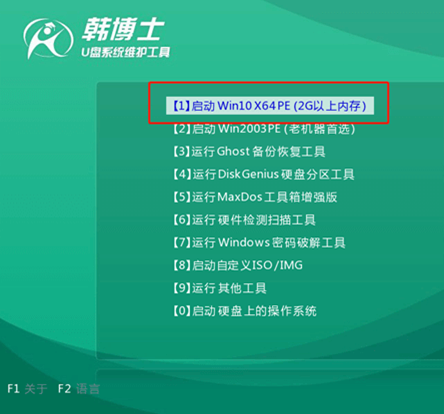
2.电脑会自动弹出装机工具界面,只需要选择U盘中的win10系统文件进行“安装”即可。
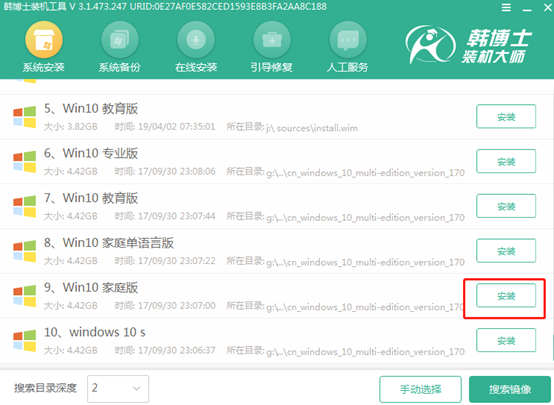
3.选择文件安装位置并点击“开始安装”系统。韩博士会自动安装win10系统,全程无需手动操作。
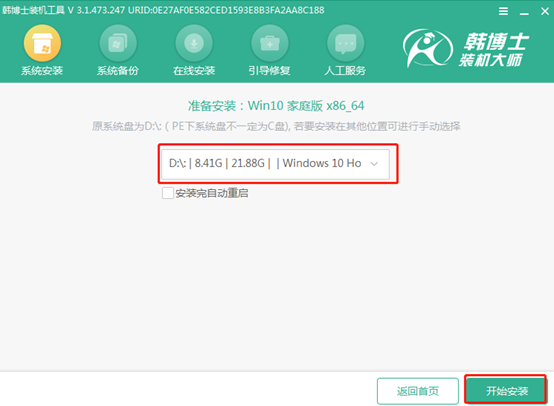
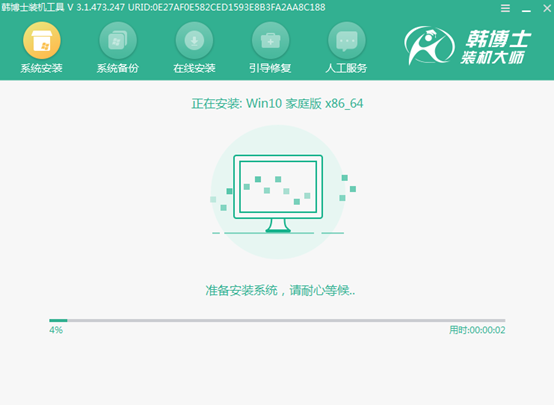
4.等待韩博士成功安装系统后,拔掉U盘并“立即重启”电脑。经过多次重启布署安装,电脑进入全新win10桌面。
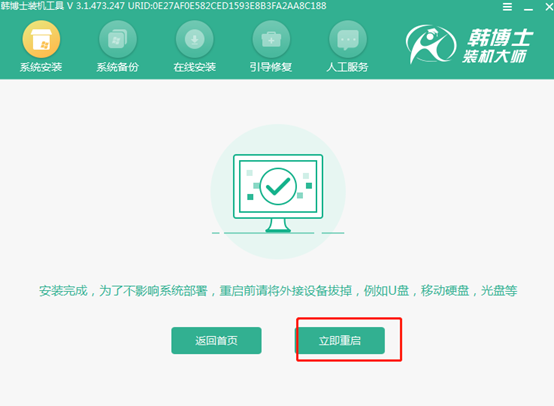
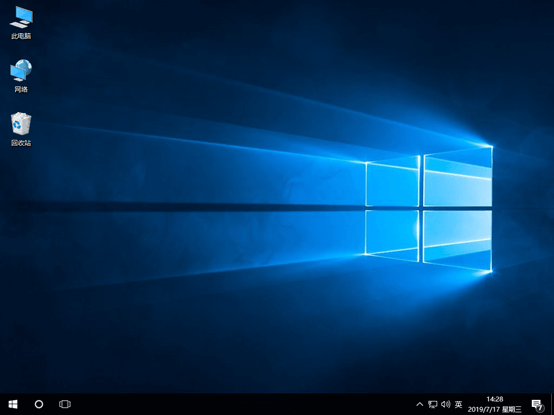
以上就是本次小编为大家带来的全部教程,如果你的电脑也有蓝屏故障问题,直接进行重装系统就可以了,方便省事。

